
Главная страница Случайная страница
Разделы сайта
АвтомобилиАстрономияБиологияГеографияДом и садДругие языкиДругоеИнформатикаИсторияКультураЛитератураЛогикаМатематикаМедицинаМеталлургияМеханикаОбразованиеОхрана трудаПедагогикаПолитикаПравоПсихологияРелигияРиторикаСоциологияСпортСтроительствоТехнологияТуризмФизикаФилософияФинансыХимияЧерчениеЭкологияЭкономикаЭлектроника
Рас. 2.116. Закладки Power Builder диалога Column Editor
|
|
В первой закладке (на рисунке слева) комбинированные списки Style, FK Style Valid и Initial служат соответственно для задания колонке предварительно описанных и именованных стиля (FK Style - для задания стиля колонке внешнего ключа), правила валидации и начального значения. Комбинированный список Justify позволяет задать выравнивание текста объекта, Case - возможность отображения текста в разных регистрах! (допустимые значения - Any, UPPER и lower). В полях Height и Width можно задать высоту и ширину объекта.
Во второй закладке (на рисунке справа) можно задать шрифт, цвет, метку (Label) и заголовок (Header) объекта. Окно выбора Bitmap служит для указания, что в соответствующей колонке хранится изображение.
В диалоге Table Editor появляется закладка Power Builder (рис. 2.117), гдеможно задать шрифт для текстовых объектов будущей экранной формы.

Рис. 2.117. Закладка Power Builder диалога Table Editor
Поле PBL File применяется для описания пути к библиотеке PowerBuilder, в которой будет создан объект Data Window. Кнопка облегчает поиск необходимого PBL-файла. В поле Comment можно внести необходимые примечания, относящиеся к таблице.
Кнопка РВ Sync (на рис. 2.117 не показана) служит для синхронизации модели ER-win и словаря PowerBuilder. Настройка опций синхронизации проводится в диалоге ER-win/Power Builder Synchronization (меню Client/PB sync Option).
На основе информации расширенных атрибутов ER-win генерирует в библиотеке PowerBuilder объект Data Window. Поскольку при генерации используются динамические библиотеки PowerBuilder, в AUTOEXEC.BAT должен быть указан путь к каталогу PowerBuilder.
Для генерации Data Window может быть использовано два способа: генерация нескольких Data Window и генерация одного Data Window по одной таблице. В первом случае следует выбрать пункт меню Client/Create DW. В диалоге Data Window Wizard (рис. 2.118) нужно таблицы, на основе которых будет проводиться генерация, из левого списка перенести в правый. Для каждой таблицы будет сгенерирован отдельный объект Data Window.
В группе Presentation Style можно задать стиль отображения Data Window:
- Free Form - свободный, в виде полей;
- Grid - табличный, с разделением линиями;
- Tabular - табличный, со специальным разделением.
Имя Data Window будет состоять из префикса, задаваемого в поле Data Window Name Prefix, и имени таблицы.
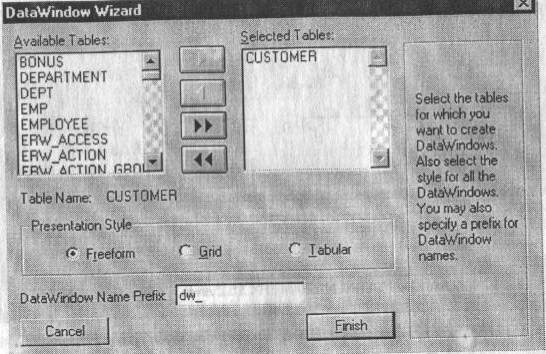
Рис. 2.118. Диалог Data Window Wizard
После щелчка по кнопке Finish запускается процесс генерации кода приложения. После окончания генерации выдается сообщение о результате, например:
Created dw_CUSTOMER
Generation Completed -1 Data Windows Created
Во втором случае нужно щелкнуть по кнопке Create DW закладки Power Builder диалога Table Editor (см. рис. 2.117).
В этом случае будет создаваться Data Window, соответствующий выбранной таблице. В диалоге Data Window Wizard можно задать не только стиль, но и набор колонок, информация из которых будет отображаться в Data Window (рис. 2.119).

Рис. 2.119. Вид диалога Data Window Wizard при генерации Data Window по одной таблице
|
|